Obično, kada sustav otkrije novu Wi-Fi vezu, Potrebna je radnja za Wi-Fi pojavi se prompt. Međutim, postaje prilično dosadno kad Potrebna je akcija za Wi-Fi prompt se pojavljuje svako malo za stare pouzdane mreže u sustavu.
Općenito, kada kliknete na Potrebna je radnja za Wi-Fi u prozoru preglednika otvara se i vodi do ispitne stranice Microsoftova povezivanja. Ovaj problem s prikazom upita za pouzdanu mrežu pojavljuje se nakon nadogradnje sustava.
U ovom ćemo članku razgovarati o dva različita načina onemogućavanja radnje potrebne za Wi-Fi upit.
BILJEŠKA:
Ne preporučuje se onemogućavanje upita Potrebna radnja jer je ovo sigurnosna značajka sustava Windows i pomaže u prepoznavanju zlonamjernih mrežnih veza. Međutim, ako se radi o mreži kojoj vjerujete, sigurno je onemogućiti upit.
1. način: Prekinite vezu i ponovno se povežite s Wi-Fi mrežom
Korak 1: Kliknite na Ikona Wifi smješten u Traka zadataka.
Korak 2: Kliknite Wi-Fi vezu s kojim ste povezani.
Korak 3: Kliknite na Prekini vezu dugme
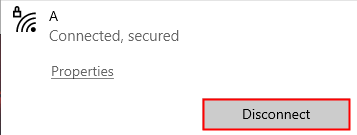
Korak 4: Opet desnom tipkom miša kliknite vezu i odaberite Zaboraviti
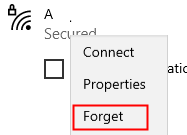
Korak 5: Još jednom, kliknite Wi-Fi vezu i odaberite Spojiti
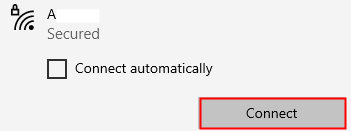
Korak 6: Jednom kad ste spojeni na mrežu, kliknite na Svojstva koji se nalazi ispod vašeg povezanog wifi imena.
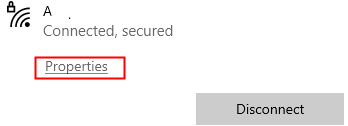
Korak 7: Promjena Profil mreže iz Javnost do Privatni.

Provjerite pomaže li ovo. Ako nije, isprobajte sljedeću navedenu metodu.
2. metoda: Korištenje dotjerivanja registra
Prije svega, pokušajmo shvatiti što ćemo postići podešavanjem registra. Windows koristi Svijest o mrežnoj lokaciji (NLA) usluga za prepoznavanje mreže i bilo kakvih promjena na njoj. Unutar ove usluge postoji komponenta tzv NCSI (pokazatelj statusa mrežne povezanosti) koji određuje je li se sustav pravilno povezao s mrežom i vrsta mreže (poput interneta ili intraneta itd.) na koju je sustav povezan. Kad se otkriju bilo kakve promjene u mrežnim sučeljima sustava, prikazat će se upit Potrebna radnja. Ovim podešavanjem registra onemogućit ćemo svojstvo Aktivno ispitivanje komponente NCSI.
Korak 1: Otvorite prozor Pokreni pritiskom na gumbe Win Key + r s vaše tipkovnice
Korak 2: Upišite regedit i pritisnite u redu

Korak 3: U UAC prozoru koji traži dozvolu jednostavno kliknite na Da dugme.
BILJEŠKA: Uređivanje registra može imati nepovoljan učinak na sustav čak i uz najmanju pogrešku. Prije nastavka savjetuje se sigurnosna kopija registra. Da biste uzeli sigurnosnu kopiju, u Uređivaču registra–> Idite na Datoteka -> Izvoz -> Spremite svoju sigurnosnu kopiju.
Korak 4: U prozoru Editor, na gornjoj traci, kopirajte i zalijepite dolje mjesto
HKEY_LOCAL_MACHINE \ SYSTEM \ CurrentControlSet \ Services \ NlaSvc \ Parameters \ Internet
Korak 5: Dvaput kliknite na desnom bočnom oknu EnableActiveProbing
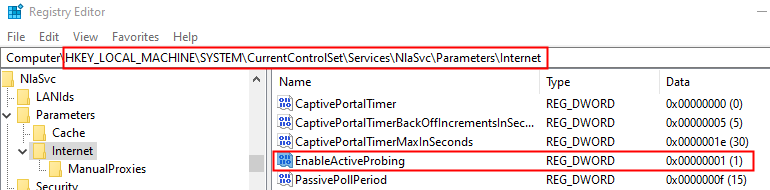
Korak 6: U prozoru Uredi DWORD koji se otvori uredite Vrijednost na 0 i kliknite na u redu dugme
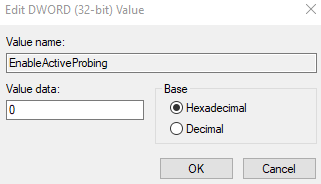
Korak 7: Idite na dolje mjesto,
HKEY_LOCAL_MACHINE \ Software \ Policies \ Microsoft \ Windows \ NetworkConnectivityStatusIndicator
Korak 8: S desne strane provjerite je li imenovan DWORD NoActiveProbe.Ako možete pronaći DWORD, idite na korak 11.
Korak 9: U slučaju da ga ne možete pronaći, stvorite novi DWORD. Desnom tipkom miša kliknite prazan prostor i odaberite Novo–> DWORD (32-bitna) vrijednost
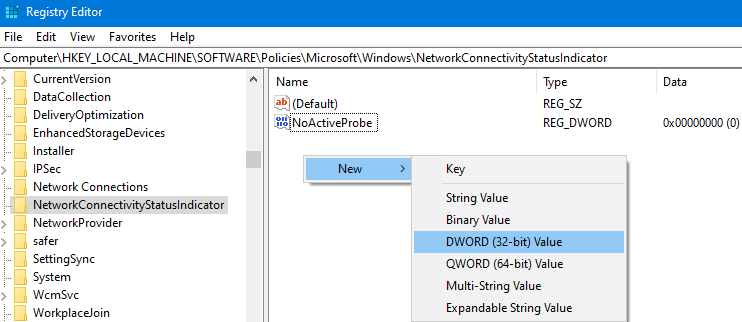
10. korak: Imenujte novostvoreni DWORD kao NoActiveProbe
Korak 11: Dvaput kliknite na NoActiveProbe i postavite Vrijednost na 1 i kliknite na u redu
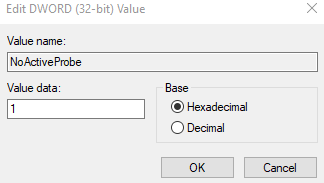
Korak 12: Unutar ključa registra NetworkConnectivityStatusIndicator, stvoriti još jedan ključ s imenom DisablePassivePolling. Nema potrebe za izradom ako postoji DWORD s istim imenom. Ali, ako ne postoji, stvorite ga desnim klikom i odabirom novog 32-bitnog Dworda.
Korak 13: Dvaput kliknite na DisablePassivePolling i izmijenite njegovu vrijednost u 1
Korak 14: Konačno, kliknite na u redu za spremanje vrijednosti.
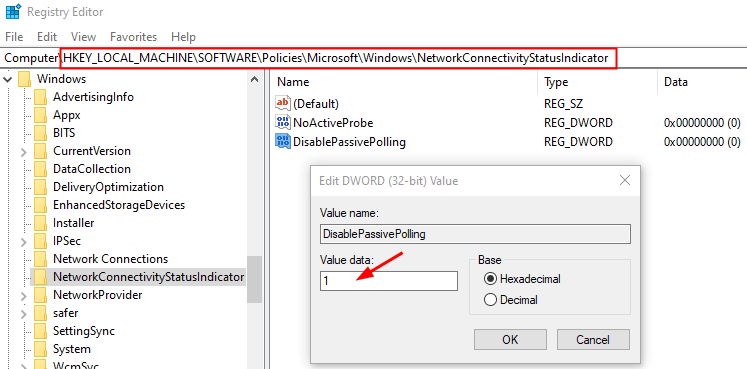
To je sve
Nadamo se da je ovaj članak informativan. Hvala na čitanju.
Molimo vas da ne zaboravite komentirati i javite nam koji je od gore navedenih popravaka radio u vašem slučaju.
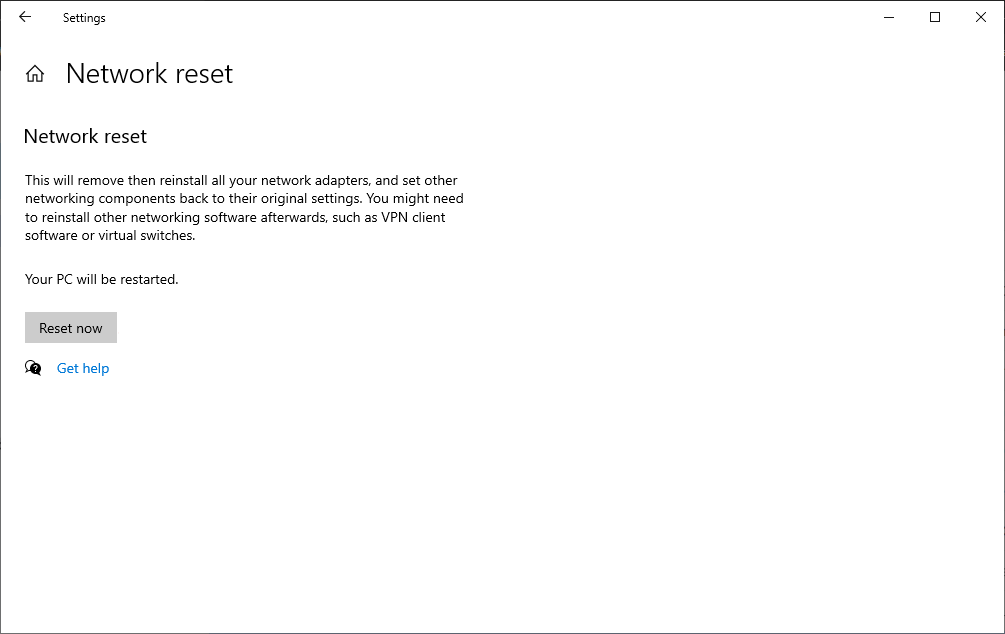
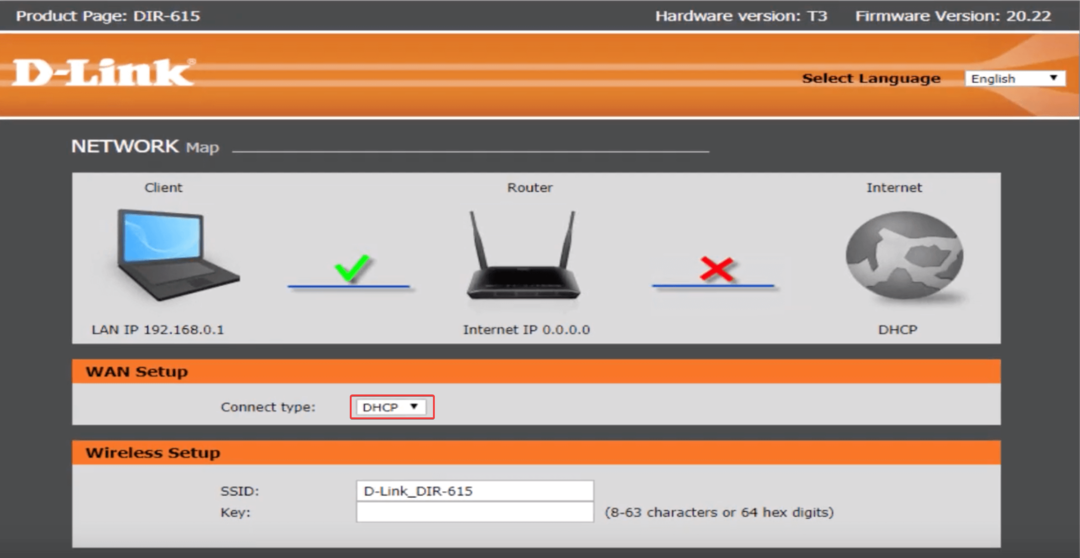
![5 najboljih usmjerivača za pristupnu točku [popis 2023.]](/f/ac3ba403752337e9a8776f872605c65a.png?width=300&height=460)